vs code下载插件设置中文的方法
浏览:22日期:2023-10-21 13:41:49
vs code是一款非常实用的编程工具,很多用户在使用这款软件的时候下载下来的都是一些英文版本,这样英文不好的用户就看不懂其中的一些功能,但是这款软件汉化的操作比较复杂,很多用户都不知道怎么汉化软件。其实我们可以直接在软件中下载安装中文插件,安装之后运行软件会直接变成中文,介于还有很多用户不知道要怎么在软件中下载中文插件,小编就来跟大家分享一下vs code下载中文插件将软件设置成中文的操作方法吧,感兴趣的朋友不妨一起来看看这篇教程。
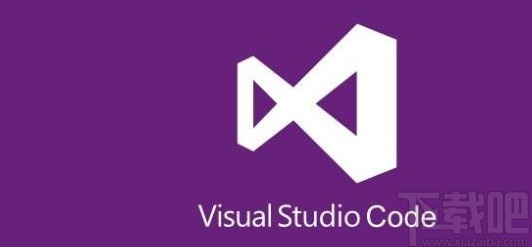
1.首先第一步,我们打开软件之后,在软件界面左边的图标中点击最后一个图标,打开扩展中心界面。
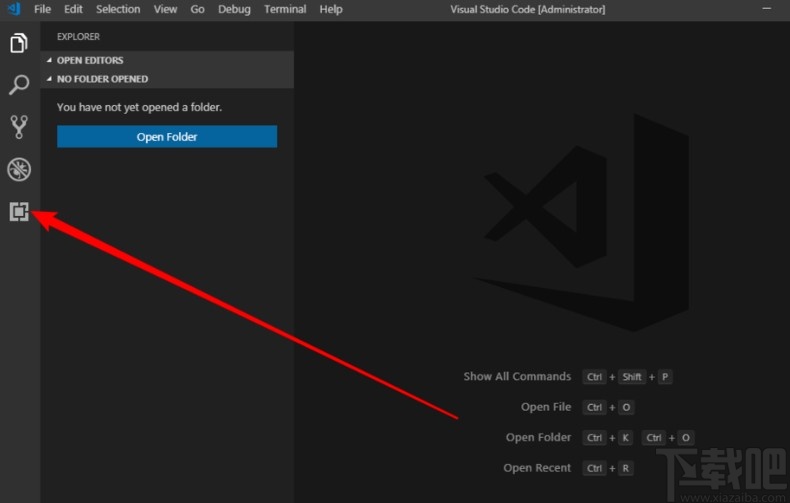
2.打开扩展中心界面之后,即可进入到搜索插件的界面,可以看到插件搜索栏。
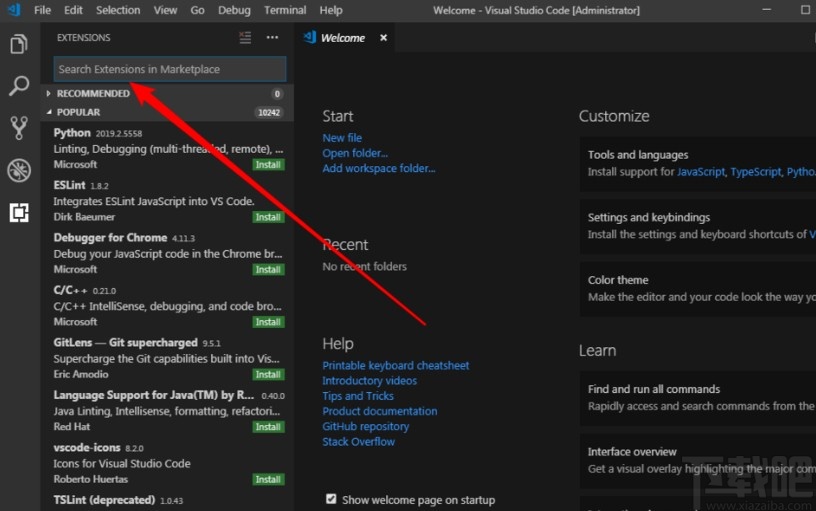
3.之后下一步我们在插件搜索栏中输入Chinese这个中文关键词,输入关键词搜索之后找到第一个中文插件选项,点击Install这个安装按钮准备安装。
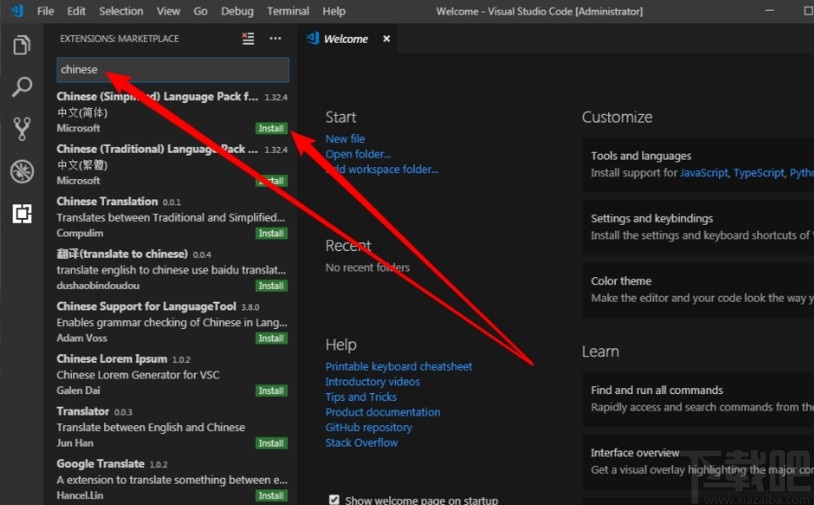
4.点击安装之后会自动进行安装,安装完成之后该插件的安装按钮就会变成设置按钮,这样就表示插件已经安装成功了。
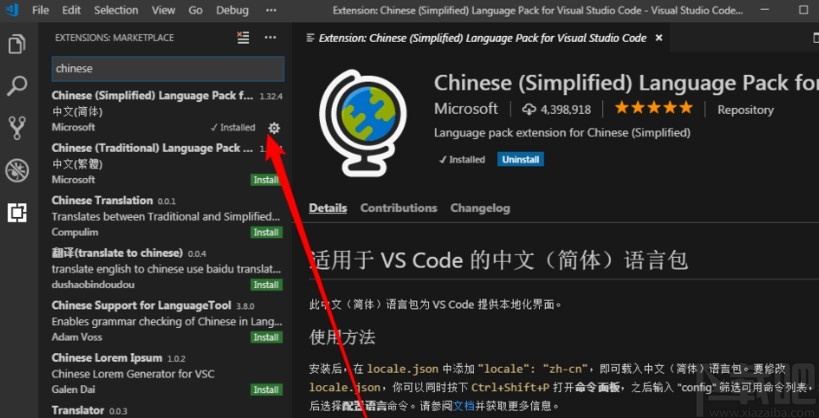
5.最后一步我们只需要关闭软件,再重新打开软件界面就可以看到软件已经变成中文界面了。
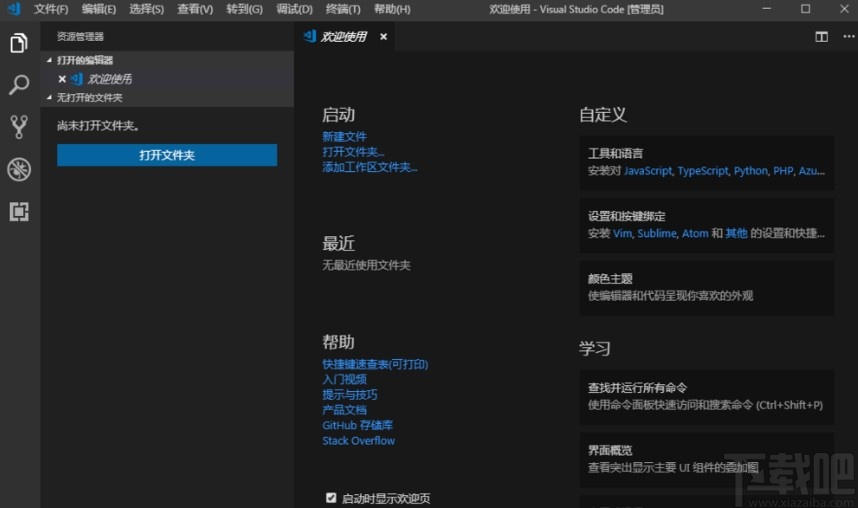
使用上述教程中的操作方法我们就可以在使用vs code这款软件的时候下载中文插件来将软件设置成中文了,还不知道怎么操作的朋友赶紧试一试这个方法吧。
上一条:vs code插件下载位置详解下一条:matlab绘制坐标图的方法
相关文章:
- 排行榜
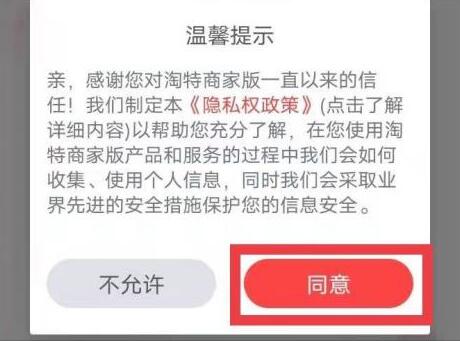
- 淘特怎么开店铺
- 1. cad分解命令怎么使用
- 2. 怎么推广淘宝店铺
- 3. 腾讯会议面试用手机好还是电脑好
- 4. 芒果tv会员免费领七天教程
- 5. 淘特怎么用微信支付
- 6. PS打造涂鸦版的非主流文字效果
- 7. CAXA怎么增加孔类厚板
- 8. 微信折叠置顶聊天怎么打开
- 9. 如何设置下载app需要密码
- 10. 中国空白地图自己打自己填
 网公网安备
网公网安备